วิธีแชร์จาก OneDrive โดยใช้ลิงก์ชั่วคราว ใน Windows, Android หรือเว็บเบราว์เซอร์
ใน เดือน พฤษภาคม2017 (May 2017)Microsoftได้เปิดตัวความสามารถในการแชร์ไฟล์และโฟลเดอร์กับผู้อื่นอย่างเงียบ ๆ โดยใช้ลิงก์ชั่วคราวที่หมดอายุหลังจากผ่านไปสองสามวัน คุณลักษณะนี้นำเสนอโดยโซลูชันการจัดเก็บข้อมูลบนระบบคลาวด์อื่น ๆ มาเป็นเวลานาน และเป็นเรื่องดีที่Microsoftได้คัดลอก คุณลักษณะนี้ หากคุณมีการสมัครใช้งานOffice 365 HomeหรือOffice 365 Personal(Personal subscription)ต่อไปนี้เป็นวิธีสร้างลิงก์การแชร์ชั่วคราวใน OneDrive:
หมายเหตุ:(NOTE:)คู่มือนี้ครอบคลุม พีซี ที่ใช้ Windows อุปกรณ์ (Windows PCs)Androidและคอมพิวเตอร์หรือ อุปกรณ์ใดๆ ที่มี (computer or gadget)เว็บเบราว์เซอร์(web browser) ที่ ทันสมัยซึ่งเว็บไซต์ OneDrive(OneDrive website)ทำงาน
วิธีแชร์ ลิงก์ที่หมดอายุของ OneDriveจาก Windows
หากคุณใช้Windows 10 , Windows 8.1 หรือ Windows 7 และได้ติดตั้ง แอป OneDrive บนเดสก์ท็อป(OneDrive desktop)แล้ว คุณสามารถแชร์ได้โดยตรงจากFile Explorer (ใน Windows 10 หรือ Windows 8.1) หรือWindows Explorer (ใน Windows 7)
ขั้นแรก เปิดFile/Windows Explorerจากนั้นไปที่โฟลเดอร์OneDrive (OneDrive folder)ค้นหาไฟล์หรือโฟลเดอร์ที่คุณต้องการแชร์และคลิกขวา(share and right-click) ที่ไฟล์หรือโฟลเดอร์ นั้น ในเมนูตามบริบท ให้เลือก"ตัวเลือกการแชร์ OneDrive เพิ่มเติม"("More OneDrive sharing options.")
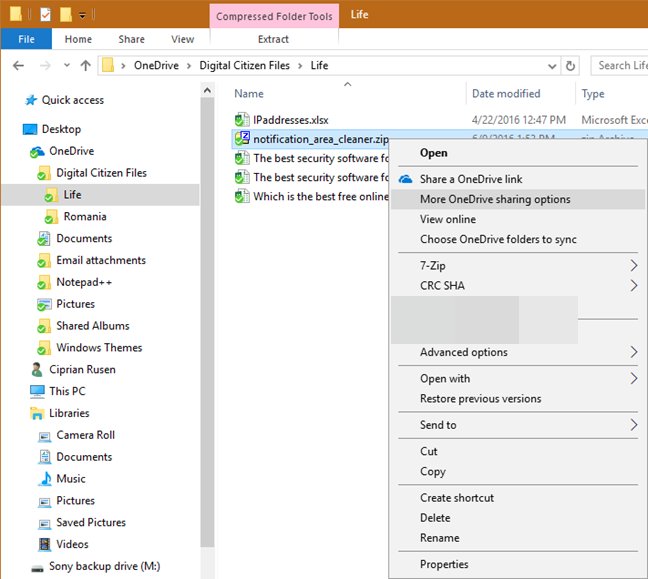
เว็บเบราว์เซอร์เริ่มต้นของคุณจะเปิดขึ้นตรงไปยังเว็บไซต์OneDrive (OneDrive website)หากคุณลงชื่อเข้าใช้แล้ว คุณจะเห็นหน้าต่างพร้อมตัวเลือกการแชร์ หากคุณไม่ใช่ คุณจะต้องลงชื่อเข้าใช้OneDriveโดยใช้บัญชี Microsoft(Microsoft account) ของคุณ ก่อนที่จะเห็นหน้าต่างนี้ คลิก(Click)ลูกศรใกล้กับข้อความ"ใครก็ตามที่มีลิงก์นี้สามารถดูรายการนี้"("Anyone with this link can view this item")เพื่อดูตัวเลือกการแชร์ทั้งหมด

ตั้งค่า(Set)ว่าคุณต้องการอนุญาตให้แก้ไขหรือไม่ จากนั้นทำเครื่องหมายในช่องที่ระบุว่า"ตั้งค่าวันหมดอายุ" ("Set expiration date.") ป้อน(Enter)จำนวนวันที่คุณต้องการให้ลิงก์ที่แชร์ใช้งานได้ และคุณสามารถดูวันที่ที่ลิงก์จะหมดอายุได้ เมื่อคุณพอใจกับการตั้งค่าของคุณแล้ว ให้คลิกหรือแตะปุ่มคัดลอก(Copy)

ลิงค์ที่หมดอายุนี้สามารถคัดลอกไปที่ใดก็ได้ที่คุณต้องการ และสามารถใช้ได้โดยผู้ที่ได้รับมันจนถึงวันที่คุณกำหนดเท่านั้น
วิธีแชร์ลิงก์ที่หมดอายุ ของ OneDrive จาก (OneDrive)Android
หากคุณมีแอป OneDrive ล่าสุดสำหรับ Android(OneDrive app for Android)ให้เปิดแอป คุณต้องลงชื่อเข้าใช้ด้วยบัญชี Microsoft(Microsoft account) ของคุณ จึงจะใช้งานได้
จากนั้นไปที่ไฟล์หรือโฟลเดอร์ที่คุณต้องการแชร์ เลือกสิ่งที่คุณต้องการแชร์โดยกดที่รายการแรกค้างไว้ กล่องการเลือกจะแสดงขึ้น และคุณสามารถใช้เพื่อเลือกรายการอื่นๆ ที่คุณต้องการแชร์ได้ เมื่อคุณเลือกทุกอย่างเสร็จแล้ว ให้แตะ ปุ่ม แชร์(Share)ที่ด้านบน คุณสามารถดูได้เน้นในภาพหน้าจอด้านล่าง

ตัวเลือกการแบ่งปันจะปรากฏขึ้น เลือกว่าคุณต้องการตั้งค่าการอนุญาตการแก้ไขหรือดู จากนั้นแตะ"ตั้งค่าการหมดอายุ"("Set Expiration.")

คุณจะเห็นหน้าต่างที่คุณสามารถเลือกวันที่ที่ลิงก์การแชร์จะหมดอายุ ตั้งวันที่ที่คุณต้องการแล้วแตะตกลง(OK)

ตอนนี้ คุณเห็นสรุปการตั้งค่าของคุณ และคุณสามารถแตะคัดลอกลิงก์(Copy link)เพื่อคัดลอกไปยังคลิปบอร์ดแล้ววางลงในแอปอื่น เช่น แอปอีเมลหรือแอปรับส่งข้อความสำหรับAndroid

ลิงก์ที่หมดอายุสามารถใช้ได้โดยผู้ที่ได้รับลิงก์นั้นจนถึงวันที่คุณกำหนดให้เป็นวันหมดอายุ(expiration day)
วิธีแชร์ลิงก์ที่หมดอายุ ของ OneDrive จาก (OneDrive)เว็บเบราว์เซอร์(web browser)
หากคุณต้องการใช้เว็บเบราว์เซอร์(web browser)หรือไม่มีแอป OneDrive(OneDrive app)อยู่ในมือ ให้ใช้บัญชี Microsoft(Microsoft account) ของคุณ จากนั้นลงชื่อเข้าใช้เว็บไซต์ OneDrive(the OneDrive website)ในเว็บเบราว์เซอร์ใดก็ได้ จากนั้นไปที่ไฟล์หรือโฟลเดอร์ที่คุณต้องการแชร์ เลือกสิ่งที่คุณต้องการแชร์โดยคลิกที่ไอคอนการเลือก(selection icon)ที่มุมบนขวา จากนั้นคลิกหรือแตะ ปุ่ม แชร์(Share)ที่ด้านบน

หน้าต่างจะปรากฏขึ้น พร้อมตัวเลือกว่าคุณต้องการแชร์อย่างไร ตั้งค่าว่าคุณต้องการอนุญาตให้แก้ไขหรือไม่ จากนั้นทำเครื่องหมายในช่องที่ระบุว่า"ตั้งค่าวันหมดอายุ" ("Set expiration date.") ป้อน(Enter)จำนวนวันที่คุณต้องการให้ลิงก์ที่แชร์ใช้งานได้ และคุณจะเห็นวันที่ที่แน่นอนเมื่อลิงก์จะหมดอายุ เมื่อคุณพอใจกับการตั้งค่าของคุณแล้ว ให้คลิกหรือแตะปุ่มคัดลอก(Copy)
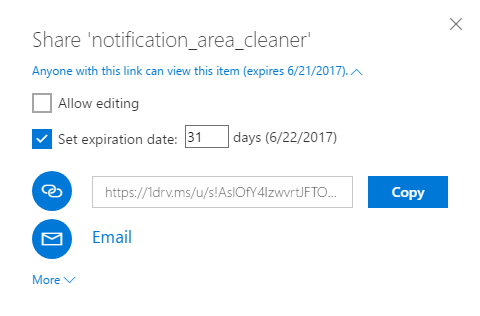
ลิงก์การแชร์ที่มีวันหมดอายุ(expiry date)ที่คุณตั้งไว้จะถูกคัดลอกไปยังคลิปบอร์ดแล้ว และคุณสามารถวางลิงก์ไว้ที่ใดก็ได้ตามต้องการ เช่น ในอีเมล ข้อความ งานนำเสนอ และอื่นๆ
คุณใช้ลิงก์ที่หมดอายุบนOneDriveหรือไม่
เมื่อคุณทราบวิธีแชร์จากOneDriveโดยใช้ลิงก์ชั่วคราวที่หมดอายุหลังจากช่วงเวลาหนึ่งแล้ว โปรดแจ้งให้เราทราบว่าคุณใช้คุณลักษณะนี้บ่อยหรือไม่ และชอบ การใช้งาน ของ Microsoft(Microsoft)อย่างไร มันทำงานได้ดีสำหรับคุณหรือไม่? มีอะไรที่Microsoftควรปรับปรุงหรือไม่? แจ้งให้เราทราบในความคิดเห็นด้านล่าง
Related posts
OneDrive ไม่ซิงค์? 5 วิธีในการบังคับ OneDrive เพื่อซิงค์ใน Windows
วิธีดึงไฟล์ด้วย OneDrive จากพีซี Windows
วิธีใช้ OneDrive สำหรับ Windows 7
3 วิธีในการเพิ่มพื้นที่ว่างให้กับที่เก็บข้อมูล OneDrive ของคุณ
4 วิธีในการแชร์ไฟล์และโฟลเดอร์จาก OneDrive
วิธีติดตามว่าแอพใดใช้ข้อมูลมากที่สุดใน Windows 10
Browser Wars: Internet Explorer 11 ให้ประสิทธิภาพอะไรบ้าง?
OneDrive ของ Microsoft คืออะไร มันใช้อย่างไร?
วิธีติดตั้งและใช้งานไคลเอ็นต์ Telnet ใน Windows
วิธีการตั้งค่าระบบตั้งแต่เริ่มต้น: ลำดับการติดตั้งทุกอย่างที่ดีที่สุด
5 สิ่งที่สนุกและน่าสนใจที่คุณสามารถทำได้ด้วยไคลเอ็นต์ Telnet
วิธีใช้การเชื่อมต่อเดสก์ท็อประยะไกล (RDC) เพื่อเชื่อมต่อกับ Windows PC
3 วิธีในการจัดกำหนดการประชุม Zoom
คำถามง่ายๆ: การเชื่อมต่อเดสก์ท็อประยะไกลคืออะไร
วิธีตั้งค่าและใช้การเชื่อมต่ออินเทอร์เน็ต PPPoE ใน Windows 10
วิธีเข้าถึง Windows 10 จากระยะไกลจาก Mac
วิธีควบคุมพีซี Windows ของคุณจากระยะไกลจาก Android โดยใช้ Unified Remote
วิธีเรียนรู้ประเทศที่มีแอพ Windows Store ให้บริการ
แอป Remote Desktop กับ TeamViewer Touch - แอปไหนดีกว่ากัน
วิธีเปิดใช้งาน Remote Desktop ใน Windows 10 (หรือ Windows 7)
